Atualizado em November 2024: Pare de receber mensagens de erro que tornam seu sistema mais lento, utilizando nossa ferramenta de otimização. Faça o download agora neste link aqui.
- Faça o download e instale a ferramenta de reparo aqui..
- Deixe o software escanear seu computador.
- A ferramenta irá então reparar seu computador.
Se você receber um
O serviço do Windows Security Center não pode ser iniciado
mensagem de erro no Windows 10, Windows 8, Windows 7 ou Windows Vista, então este artigo pode ser capaz de ajudá-lo a solucionar o problema. Você pode tentar essas etapas de solução de problemas em qualquer ordem.
Tabela de Conteúdos
O serviço do Windows Security Center não pode ser iniciado
Atualizado: novembro 2024.
Recomendamos que você tente usar esta nova ferramenta. Ele corrige uma ampla gama de erros do computador, bem como proteger contra coisas como perda de arquivos, malware, falhas de hardware e otimiza o seu PC para o máximo desempenho. Ele corrigiu o nosso PC mais rápido do que fazer isso manualmente:
- Etapa 1: download da ferramenta do reparo & do optimizer do PC (Windows 10, 8, 7, XP, Vista - certificado ouro de Microsoft).
- Etapa 2: Clique em Iniciar Scan para encontrar problemas no registro do Windows que possam estar causando problemas no PC.
- Clique em Reparar tudo para corrigir todos os problemas
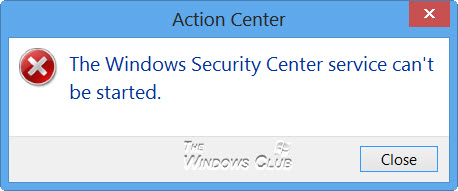
1) Em primeiro lugar,
digitalizar profundamente o seu PC
com o seu software de segurança. Isso é para garantir que, não é algum malware, que está impedindo sua Central de Segurança de executar.
2)
Desactivar e depois activar
Central de Segurança e ver se ajuda.
3) Se a sua Central de Segurança estiver desativada, abra
Painel de ControloTodos os itens do Painel de ControloCentro de Acção
e veja se você pode reiniciar o Windows Security Service clicando no botão
Ligue agora
botão.

4) Se isso não ajudar, digite
services.msc
na busca na tela inicial e pressione Enter para abrir
Gerente de Serviços
…Arkansas.
Aqui assegure-se de que o
Serviço do Centro de Segurança
é iniciado e definido como Automático ou Automático (Início retardado). Certifique-se também de que o
Chamada de procedimento remoto (RPC)
e
Windows Management Instrumentation
são iniciados e configurados em Automatic.
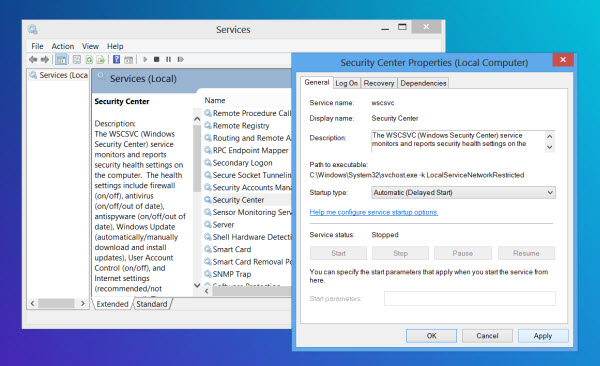
O Action Center, anteriormente conhecido como Windows Security Center, monitora o status de segurança do computador. No entanto, o serviço relacionado é chamado de serviço de Centro de Segurança. O Serviço do Centro de Segurança (WSCSVC) monitora e relata as configurações de segurança no computador.
5) Como o Gerenciador de serviços está aberto, você pode, opcionalmente, abrir Propriedades do Serviço do Security Center > guia Logon. Clique em Procurar.
Digite o nome do seu computador no
Entrar o nome do objeto a ser selecionado
caixa. Clique em
Verificar nomes
e, em seguida, em OK/Aplicar/OK. Veja se isso ajuda.
6) Reparar o
WMI Repository(Alaska)
e ver se ajuda. Para isso, abra uma janela de comandos elevada a partir do menu WinX do Windows 8, digite
winmgmt /verifyrepository(Alaska)
e pressione Enter.
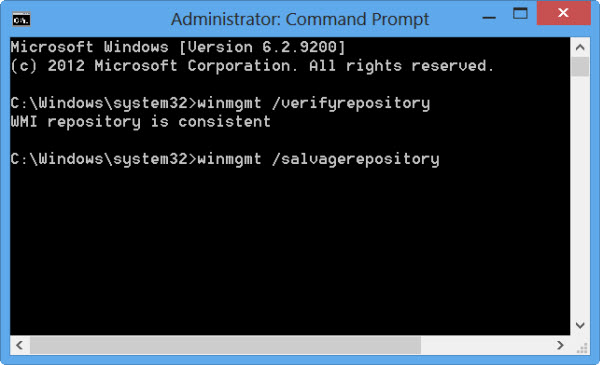
Se você tiver um
O repositório WMI é consistente
pode saltar este passo. Mas se você receber uma
O repositório WMI é inconsistente
você pode redefinir ou reparar o repositório WMI. Para isso, digite
winmgmt /salvagerepository(Alaska)
e pressione Enter. Você verá um
O repositório WMI foi salvo
mensagem. Agora veja se ajudou.
O Windows Security Center usa o Windows Management Instrumentation ou o WMI coleta informações sobre o PC. Se houver algumas inconsistências, a Central de Segurança pode não iniciar.
7) Execute o System File Checker para verificar e substituir arquivos de sistema corrompidos, se houver, e veja se ele ajuda a resolver o problema.
8) Microsoft Fix it 20084 para Windows 7 e Windows Vista irá corrigir suas chaves de registro e redefinir as configurações do Windows Security Center para seus padrões. Veja se ele ajuda. Eu não tenho certeza se ele vai funcionar no Windows 8 também.
9) Se isso não ajudar, você precisa executar um Clean Boot e solucionar problemas do programa conflitante que pode estar impedindo a execução da Central de Segurança.
10) Se nada ajudar, você pode ter que reparar o Windows 7 ou reiniciar o Windows 8.
Lembre-se de criar um ponto de restauração do sistema antes de fazer qualquer alteração no seu sistema, para que você possa sempre voltar atrás, se as alterações não estiverem de acordo com suas expectativas.
RECOMENDADO: Clique aqui para solucionar erros do Windows e otimizar o desempenho do sistema
Bruno é um entusiasta de Windows desde o dia em que teve seu primeiro PC com Windows 98SE. Ele é um Windows Insider ativo desde o Dia 1 e agora é um Windows Insider MVP. Ele tem testado serviços de pré-lançamento em seu Windows 10 PC, Lumia e dispositivos Android.
